如何防止Windows 11操作系统自动进入黑屏休眠模式?
在Windows 11操作系统中,电脑黑屏主要是由于系统进入休眠或屏幕保护状态导致的,若要阻止电脑自动黑屏,可以通过调整系统的电源和睡眠设置来实现,下面将详细介绍如何操作:
1、通过系统设置调整
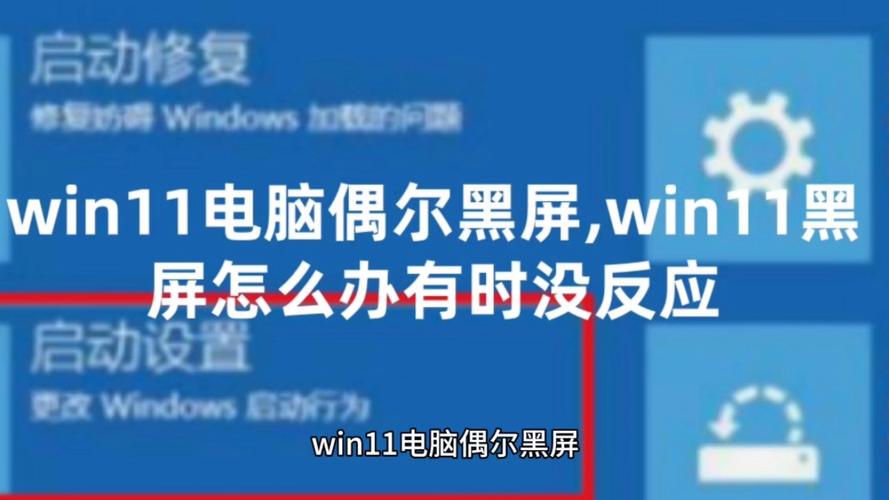
个性化设置:在桌面空白处点击右键,选择“个性化”,在打开的个性化设置窗口中,找到并点击“锁屏界面”,这里可以调整与屏幕保护相关的一些设置,但主要的休眠或熄屏设置需要通过其他途径调整。
电源和睡眠设置:点击“开始”菜单,选择“设置”打开,在设置页面中,输入“电源和睡眠”然后点击“电源和睡眠设置”,你可以根据需要调整屏幕以及电脑休眠的时间,甚至设为从不休眠或熄屏。
2、控制面板调整
更改计算机休眠设置:虽然Windows 11在设计上有所更新,但部分设置仍可通过“控制面板”访问,打开控制面板,找到“电源选项”,在其中可以详细设定计算机何时进入休眠状态,包括关闭显示器和计算机睡眠的独立设置。
3、高级电源设置
自定义电源计划:在电源选项中,还可以创建或修改电源计划,以适应不同的使用场景,通过“高级电源设置”,可以更细致地调控硬盘休眠时间、睡眠后的唤醒方式等,以满足个人需求。

在了解上述内容后,还可以关注以下几个方面:
确认计算机的显卡驱动是否更新至最新版本,有时候驱动问题也会影响屏幕的正常显示。
检查是否有第三方软件冲突,如一些优化工具可能会调整系统的电源管理设置。
考虑电脑是否存在过热问题,有时系统为了保护硬件,会在温度过高时自动降低亮度或关闭屏幕。
通过上述方法可以有效地防止Windows 11系统的电脑自动黑屏,建议用户根据自己的使用习惯和需求进行调整,以确保既能节省能源又能避免工作中断,保持关注系统更新和驱动升级,确保电脑性能的最优化。










